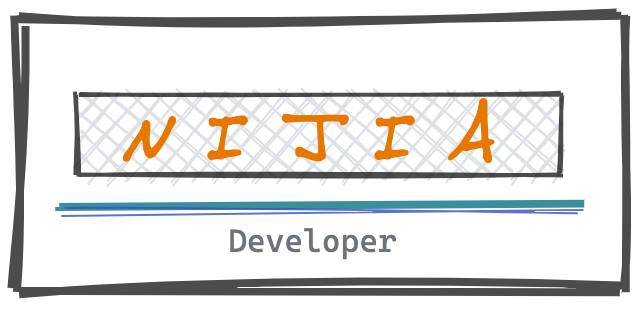
前言
近期因為有玩滑板,而且身處台北很容易下雨,因此需要找到加入了交流社群,其中設定了一些指令可以讓社群機器人可以提供 CCTV 的畫面,但其中因為需要去社群當中打指令對於一個剛加入的人有點害羞,有這些攝影機畫面真的可以幫助看是否要出門(大部分場地都室外),但身為工程師會想要按個按鍵就出現,因此就有以下文章囉!
介紹
安裝 Chromium 在 Container 上
- 很多人應該在測試時因為歷史關係,環境都已經有安裝,因此在
requirements.txt上需要裝上:
1 | selenium |
- 參考我的 Dockerfile (URL):
參考來自 dev.to
1 | RUN apt-get update |
如此一來就可以在 Container 上使用 Selenium 操作了,接下來當然就放在 API 去使用,以下講解一些在 LINE Bot 上使用需要的注意事項。
感謝公司的 QA 同事大力協助,真的是術業有專攻!
在 LINE Bot 上需要的注意事項
- 輸出圖片需要提供 URL (API Doc),這邊大家可以參考我過去寫的文章-應用 - LINE Bot 收到圖片後傳到 GitHub 並使用,透過 Base64 的方式從 GitHub API 上傳到 Repo 中
- 注意: Repo 要記得是 Public 喔! 否則 LINE Server 會讀不到檔案
- 網址組成為:
f"https://raw.githubusercontent.com/{USER}/{REPO_NAME}/{master || main}/{IMAGE_NAME}.png",記得別用到網頁上看到的名字喔! - 建議使用 Push Message 的方式發出(可搭配回覆訊息 Quote 功能),因為抓圖片以及上傳其實很花時間
- 如果回傳速度比較快,或許可以寫判斷式把 Reply 以及 Push Message 兩個搭配使用
我自己日常紀錄的東西都放在這個 Repo
佈署在 Cloud Run
因為需要將 FastAPI 佈署在 Google Cloud Run 上面會需要測試,大家有需要可以參考我的Dockerfile,建議使用 uvicorn,目前使用 gunicorn 遇到滿多問題還不知道怎麼排解,如果有相關經驗歡迎分享喔!
除了在本地端使用 gcloud Command line 佈署,也可以透過 Cloud Shell 的方式佈署,而在我的 Repo 上都有設定一鍵佈署,可以直接從 GitHub 直接跳到 GCP 的 Cloud Shell 上操作,相當方便!
如果有需要一直測試佈署上去的環境,建議 Cloud Shell 使用時別急著關閉,可以重複把 Cloud Shell 裡的 Repo 重新 Pull 並且佈署,否則會踩到開啟 Shell 上限喔!